管理员和相关工具
我们不能孤立地谈Teams 平台的管理运营,实际上Teams作为Microsoft 365的一个组件,很多管理的思路和原则都是一致的,这既降低了IT部门管理的难度,也简化了Teams平台本身开发的难度。
既然谈IT管理运营,在具体讲解如何管理之前,我们还是要明确一下谁能进行管理。
管理员知多少
Microsoft 365 有一个拥有最高权限的“全局管理员”,另外其他各种各样的管理员就多达57个之多,这得益于Azure平台提供的RBAC(Role based Access Control )架构,把角色和权限的粒度做的比较细,这样可以从源头避免滥用的管理员权限,另外用这一套机制,让每个具体的服务开发时都事半功倍。
https://admin.microsoft.com/Adminportal/Home#/rbac/directory
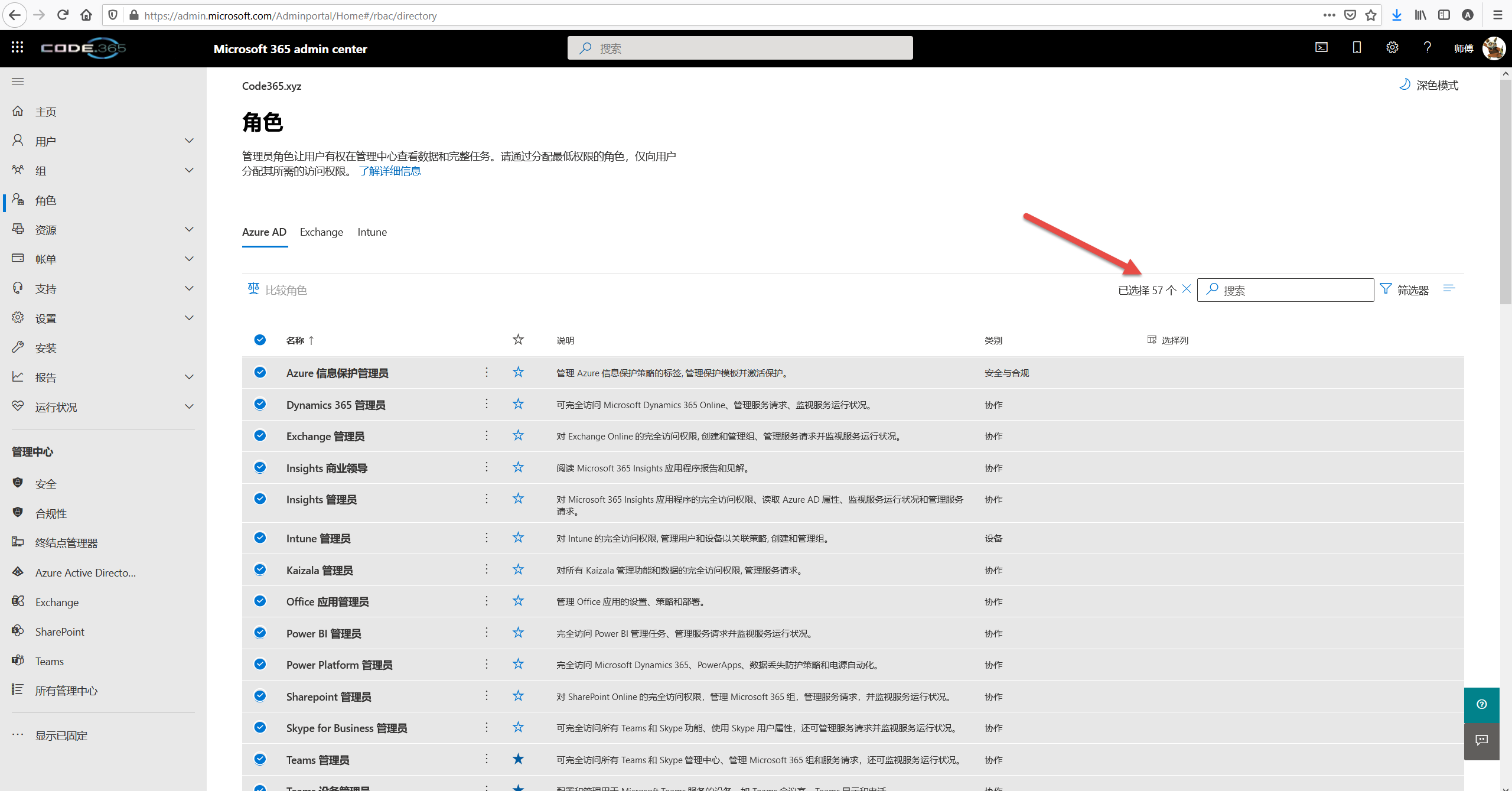
针对Teams,有如下五个不同的管理员角色。一个是全局的,另外四个是跟设备和通信有关。
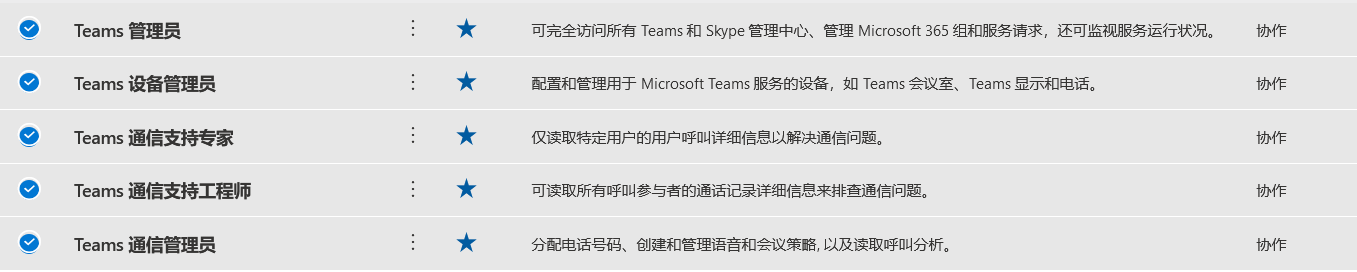
他们到底差异在什么地方呢?我们可以选择三个主要的管理员角色对照一下。
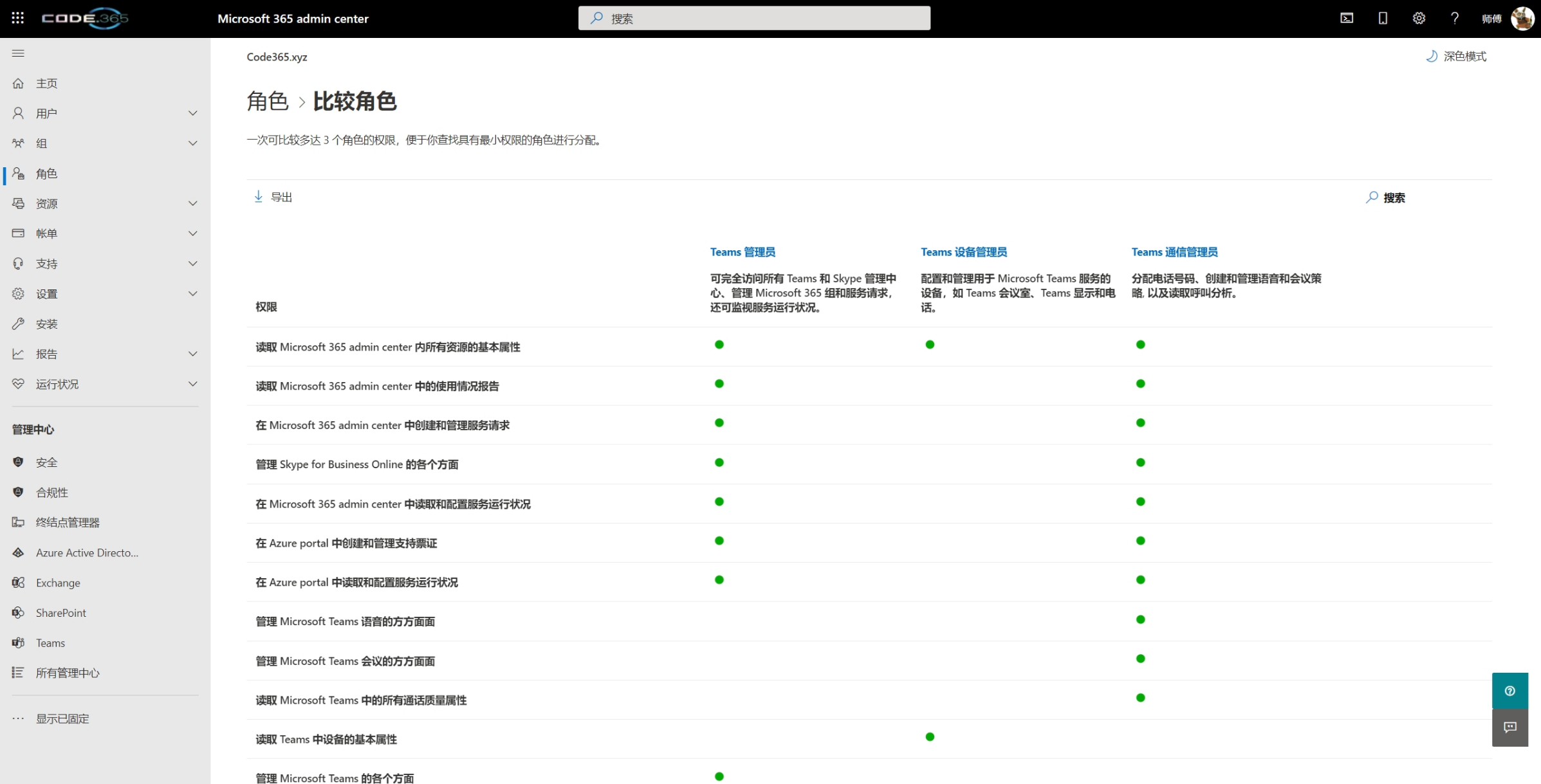
本书主要侧重在Teams 作为应用平台这个角度来研究,所以在书中讲解到的管理员,除非特别说明,都是指上图中提到的 “ Teams 管理员” 这个角色,即对Teams完整功能都有权限。
在很多大型的跨国企业中,Teams 管理员通常是在总部,本地IT部门往往没有管理权限。
管理员使用的工具
Teams 管理员最常用的工具主要有两个,分别是:
- Teams 管理中心,这个是最主要的工具,拥有所有的功能。它的访问地址是:https://admin.teams.microsoft.com/。
- PowerShell 。这个是高级工具,可以帮助管理员完成自动化任务,以及一些批量操作。建议安装最新的7.1.3或者更高版本,这是一个跨平台的版本。请通过 https://docs.microsoft.com/zh-cn/powershell/scripting/install/installing-powershell?view=powershell-7.1 进行安装,并安装
MicrosoftTeams这个模块,以及Microsoft.Graph和Az这两个模块 (可选,但推荐)。
你可以通过下面的命令安装这些模块
Install-Module MicrosoftTeams,Microsoft.Graph,Az
我希望你已经对PowerShell有一定的了解,如果还没有,强烈推荐你尽快地学习一下。
管理员认证考试
我还很推荐管理员经过系统学习后,争取能拿到下面这个官方认证。
https://docs.microsoft.com/zh-cn/learn/certifications/m365-teams-administrator-associate/